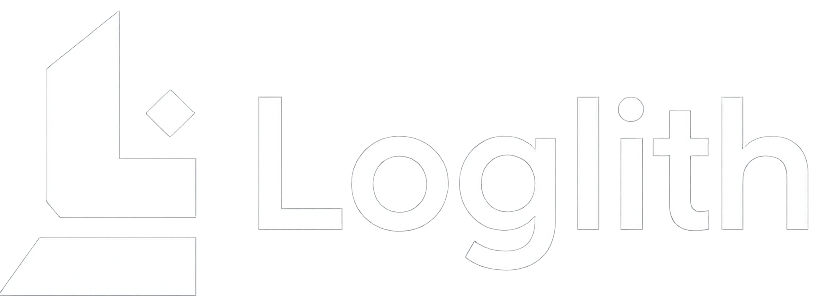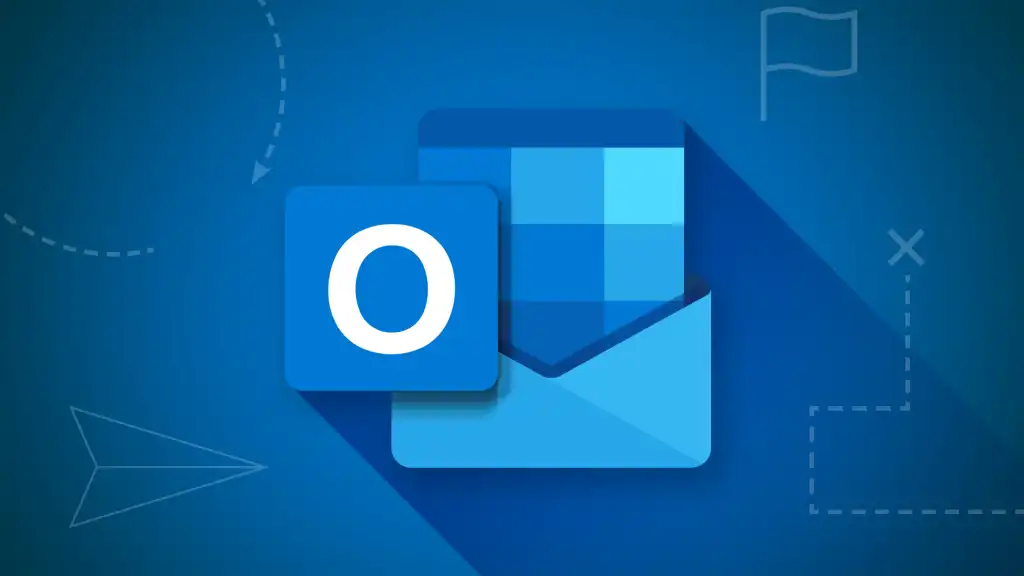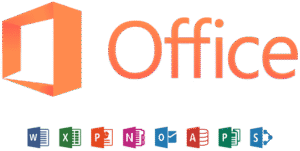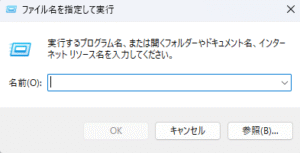目次
はじめに
Outlookはメール・予定表・タスク管理を一元化できる強力なツールであるが、マウス操作を中心に利用すると操作に時間がかかる。
ショートカットキーを活用すれば、メール作成や予定確認、タスク管理などの作業効率を大幅に向上させられる。
過去の投稿でも紹介したが、ショートカットキーを活用することで、1回あたり数百ミリ秒の短縮が積み重なり、最終的には大きな時間削減につながる。
本記事では、Outlookで特に有用なショートカットキー30選を紹介する。
Outlookショートカットキー30選
| 種別 | 内容 | ショートカットキー | 短縮時間 (ms) |
|---|---|---|---|
| メール | 新しいメールを作成 | Ctrl + N | 800 |
| メール | メールに返信 | Ctrl + R | 600 |
| メール | 全員に返信 | Ctrl + Shift + R | 700 |
| メール | 転送 | Ctrl + F | 700 |
| メール | 送信 | Alt + S | 600 |
| メール | 下書き保存 | Ctrl + S | 500 |
| メール | メールの検索 | Ctrl + E または F3 | 800 |
| メール | メールを削除 | Ctrl + D | 600 |
| メール | 未読にする | Ctrl + U | 700 |
| メール | 既読にする | Ctrl + Q | 700 |
| ナビゲーション | メール画面に移動 | Ctrl + 1 | 800 |
| ナビゲーション | 予定表に移動 | Ctrl + 2 | 800 |
| ナビゲーション | 連絡先に移動 | Ctrl + 3 | 800 |
| ナビゲーション | タスクに移動 | Ctrl + 4 | 800 |
| ナビゲーション | メモに移動 | Ctrl + 5 | 800 |
| 予定表 | 新しい予定を作成 | Ctrl + Shift + A | 900 |
| 予定表 | 新しい会議を作成 | Ctrl + Shift + Q | 900 |
| 予定表 | 日表示 | Ctrl + Alt + 1 | 700 |
| 予定表 | 週表示 | Ctrl + Alt + 2 | 700 |
| 予定表 | 月表示 | Ctrl + Alt + 3 | 700 |
| タスク | 新しいタスクを作成 | Ctrl + Shift + K | 900 |
| タスク | タスクを完了にする | Ctrl + T | 700 |
| タスク | タスクを削除 | Ctrl + D | 600 |
| 便利操作 | アドレス帳を開く | Ctrl + Shift + B | 900 |
| 便利操作 | 添付ファイルを挿入 | Alt + N, A, F | 1000 |
| 便利操作 | 検索フォルダーに移動 | Ctrl + Y | 800 |
| 便利操作 | フォルダー間移動 | Ctrl + Shift + Y | 800 |
| 便利操作 | 予定表ナビゲーションを開く | Ctrl + G | 900 |
| 便利操作 | フラグを設定 | Ctrl + Shift + G | 800 |
まとめ
Outlookはメール、予定、タスクを統合管理できるため利用頻度が高いが、その分操作も多い。
ショートカットを習熟すれば、メール処理や予定確認のスピードを大幅に高めることができる。
1回あたり数百ミリ秒の短縮であっても、日常業務で繰り返すことで大きな効率化につながる。
あわせて読みたい


Windows11のショートカット 厳選30選
はじめに 現代のビジネスシーンでは、タスクを効率的にこなすことが永続的なテーマ。Windows11には、そのサポートとして、多数のショートカットキーが用意されており、…
あわせて読みたい

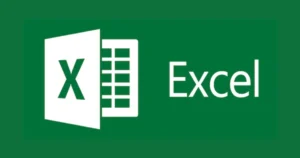
Excelのショートカット 厳選30選
はじめに Microsoft Excelは、計算や資料作成などの操作が日常的に行われる最も利用頻度の高いビジネスツールの1つ。Windowsのショートカットと共に、作業時間を大きく…
あわせて読みたい

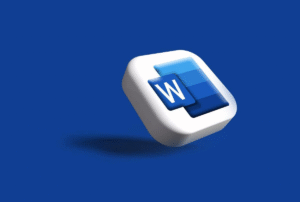
Wordショートカット 厳選30選
はじめに Wordはビジネス文書やレポート作成に欠かせないツールであるが、マウス操作を多用すると作業効率が低下する。ショートカットキーを活用すれば、1回あたり数百…
あわせて読みたい

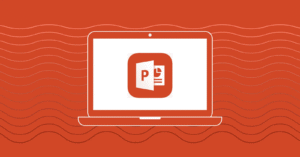
PowerPointのショートカット 厳選30選
はじめに PowerPointはプレゼン資料作成の定番ツールであるが、マウス操作を多用すると作業効率が低下する。過去の投稿でも紹介したが、ショートカットキーを活用するこ…